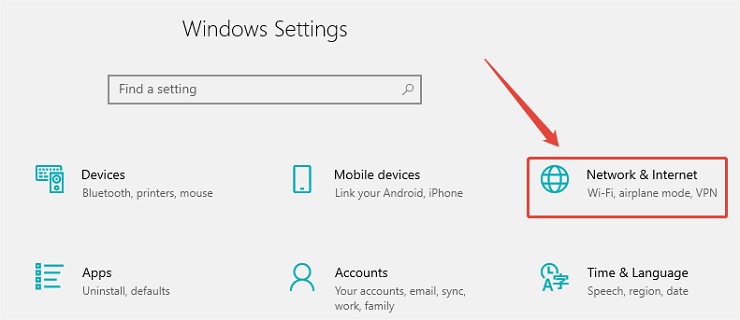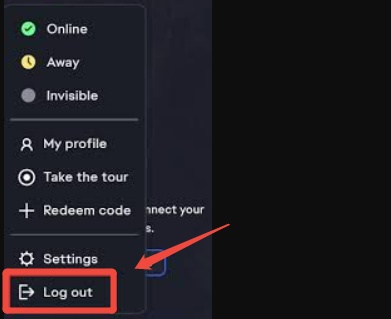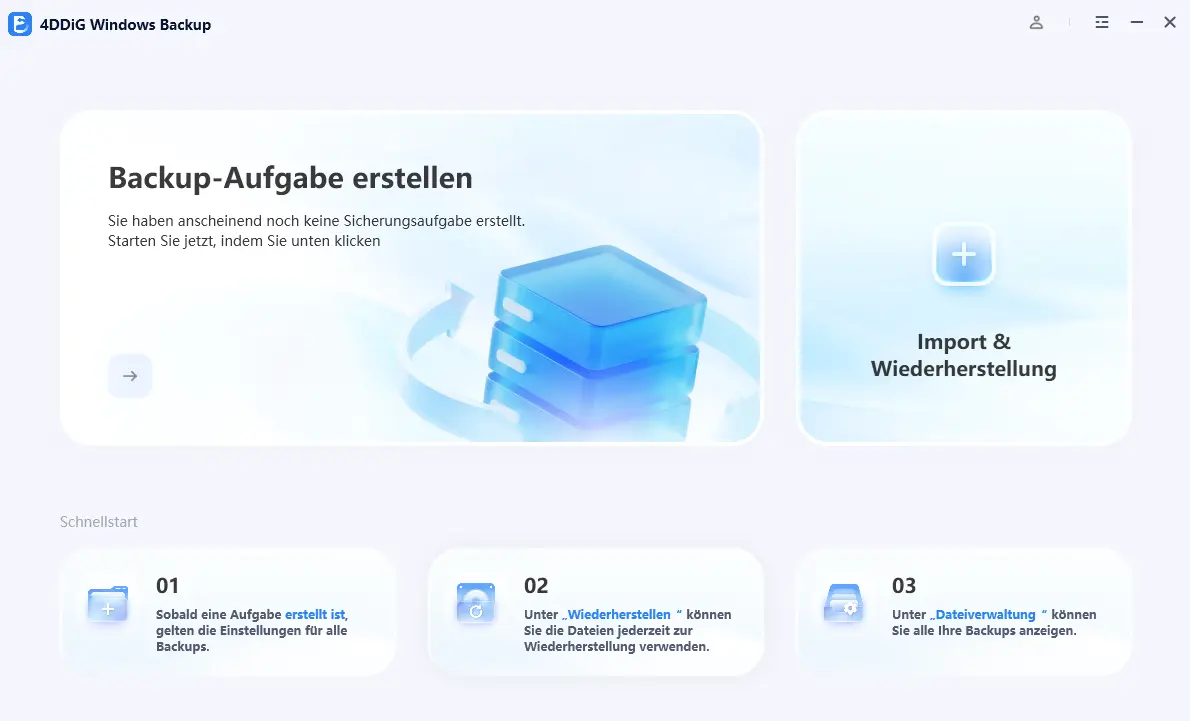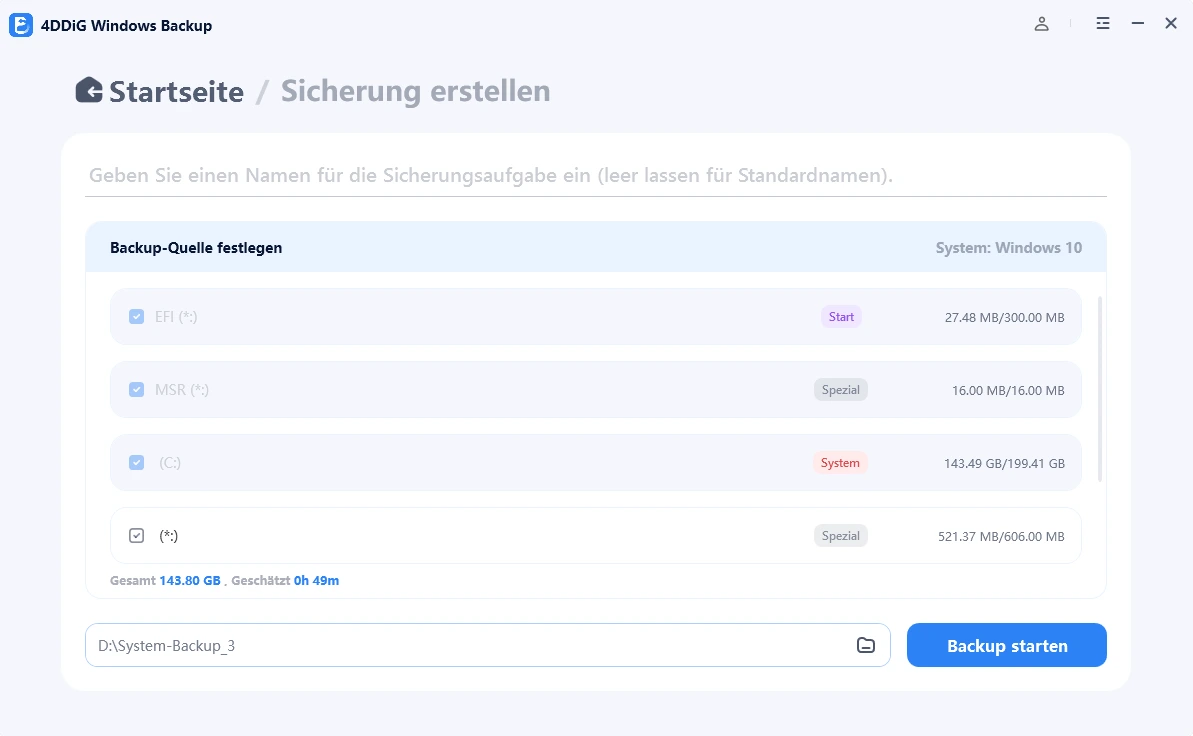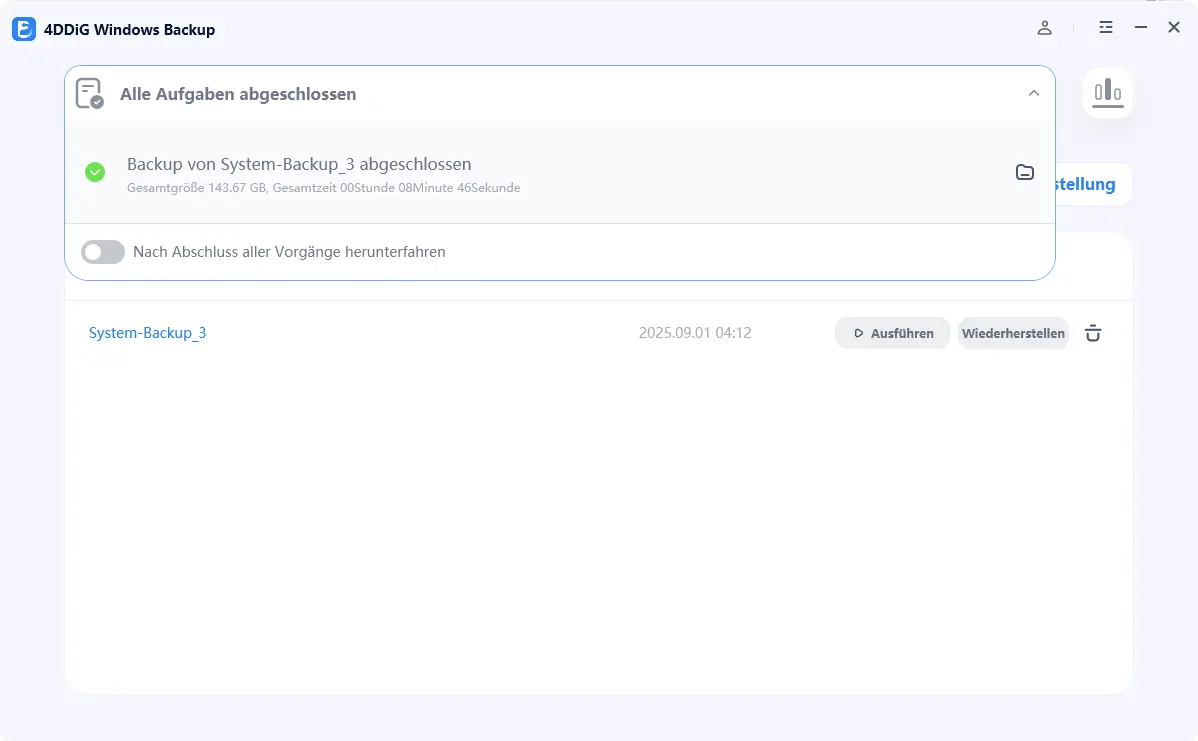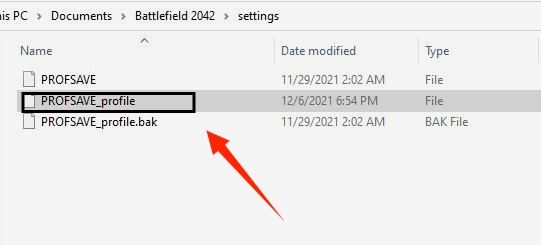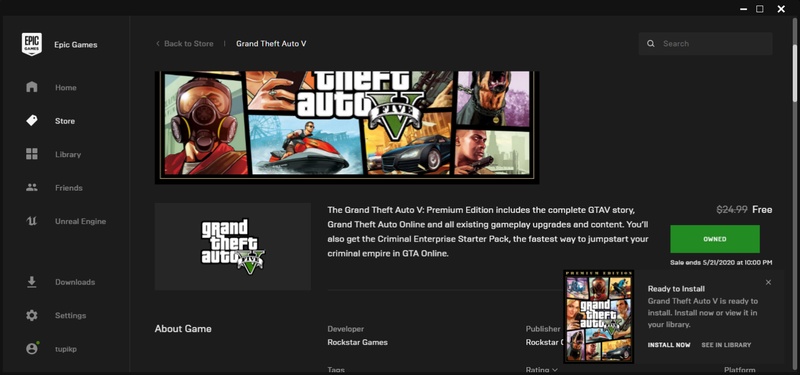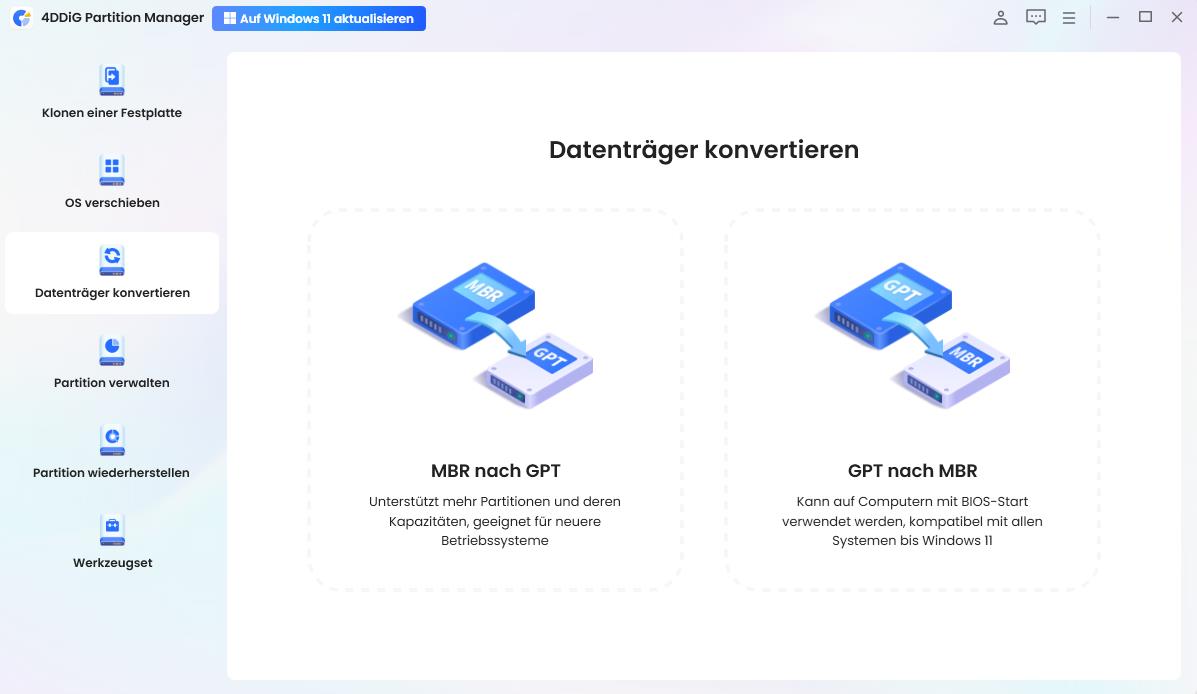Wie kann man den Battlefield 6 Fehlercode 1:8600 beheben?
Nur wenige Dinge frustrieren Gamer mehr, als den Battlefield 6 Fehlercode 1:8600 zu sehen, gerade wenn Sie bereit sind, in ein Battlefield 6 Match einzusteigen. Dieser netzwerkbezogene Fehler hindert Spieler daran, sich mit den Spielservern zu verbinden, und tritt oft mitten in der Sitzung oder beim Start auf. Aber keine Sorge, dieser Artikel erklärt, was der Fehler bedeutet, was ihn verursacht und wie Sie ihn effektiv beheben können, ohne Ihre Daten oder Einstellungen zu gefährden.
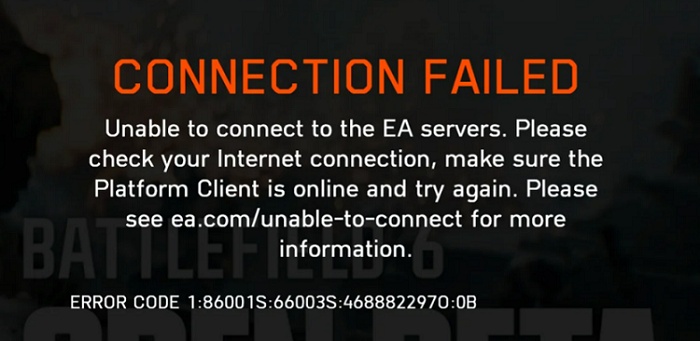
1. Was ist der Battlefield 6 Fehlercode 1:8600?
Der Battlefield 6 Fehlercode 1:8600 ist in erster Linie ein verbindungsbezogenes Problem, das auftritt, wenn der Spiel-Client keine stabile Verbindung zu den EA-Servern aufrechterhalten kann. In den meisten Fällen sehen Spieler eine Meldung wie „Verbindung fehlgeschlagen: Fehlercode 1:8600", wenn sie versuchen, Multiplayer-Sitzungen beizutreten.
Dies liegt normalerweise an Unterbrechungen in der Netzwerkkommunikation oder nicht übereinstimmender Authentifizierung zwischen der EA App und den Spielservern. Obwohl das Problem wie ein typisches Verbindungsproblem aussieht, kann es auch dann bestehen bleiben, wenn Ihr Internet einwandfrei zu funktionieren scheint, was für Spieler verwirrend ist. Der Fehler betrifft sowohl PC- als auch Konsolennutzer und kann je nach dem Status des Servers oder der Client-Version zeitweise auftreten.
2. Häufige Ursachen für den Battlefield 6 Fehlercode 1:8600
Zu verstehen, was den Battlefield 6 Fehlercode 1:8600 auslöst, ist der erste Schritt zur Behebung. Im Folgenden finden Sie die häufigsten Gründe:
- Instabile Internetverbindung: Eine schwache oder schwankende Verbindung kann die Verbindung des Spiels zu den EA-Servern unterbrechen.
- Externe USB-Konflikte: Bestimmte USB-Speichergeräte oder Peripheriegeräte können den Zugriff auf Spieldaten beeinträchtigen.
- EA App Authentifizierungsfehler: Ein vorübergehender Login-Fehler in der EA App kann zu einem Verbindungsfehler führen.
- Beschädigte Spieldateien: Beschädigte oder fehlende Battlefield 6 Dateien können die ordnungsgemäße Kommunikation mit den Servern verhindern.
- Administratorrechte-Einschränkungen: Wenn Battlefield 6 keine Administratorrechte besitzt, kann es möglicherweise keine Verbindung zu Netzwerkdiensten herstellen.
3. Wie kann man den Battlefield 6 Fehlercode 1:8600 beheben?
Im Folgenden finden Sie die effektivsten Methoden zur Behebung des Battlefield 6 Fehlercodes 1:8600 auf PC-, Xbox- und PlayStation-Plattformen. Befolgen Sie jede Methode Schritt für Schritt und testen Sie das Spiel nach Abschluss jeder Lösung.
Lösung 1: Internetverbindung überprüfen
Eine schlechte oder instabile Internetverbindung ist die häufigste Ursache für den Fehler 1:8600 in Battlefield 6. Versuchen Sie, von WLAN zu einer kabelgebundenen Ethernet-Verbindung zu wechseln, um mehr Zuverlässigkeit zu erhalten.
-
Starten Sie Ihren Router und Ihr Modem neu, indem Sie sie für 30 Sekunden vom Strom trennen. Wenn Sie eine Ethernet-Verbindung verwenden, trennen Sie auch die Kabel vom PC und Router.
-
Schalten Sie Ihren Router ein und verbinden Sie Ihr Gerät erneut. Gehen Sie in den Windows-Einstellungen zu „Netzwerk und Internet" und stellen Sie sicher, dass Ihre Internetgeschwindigkeit stabil ist, indem Sie einen Online-Geschwindigkeitstest durchführen.

Eine stabile Verbindung stellt sicher, dass Battlefield 6 reibungslos mit den EA-Servern kommuniziert und das Risiko von Verbindungsabbrüchen minimiert wird.
Lösung 2: Externes USB-Laufwerk entfernen
Manchmal kommt es bei Battlefield 6 zu Konflikten mit externen USB-Laufwerken, was unerwartete Lese-/Schreibfehler verursacht. Diese Probleme können Hintergrund-Authentifizierungsprozesse unterbrechen und zum Battlefield 6 Fehlercode 1:8600 führen. Das Trennen unnötiger USB-Geräte hilft dem System oft, sich auf den Hauptspeicherpfad zu konzentrieren.
Fahren Sie zunächst Ihren PC oder Ihre Konsole herunter.
-
Trennen Sie alle externen Festplatten, USB-Sticks oder Hubs, die nicht mit dem Spielspeicher zusammenhängen.

Starten Sie anschließend das Gerät neu und starten Sie Battlefield 6 erneut.
Lösung 3: Melden Sie sich von der EA App ab und dann wieder an.
Die EA App verwaltet Ihre Anmeldedaten und die Online-Verifizierung für Battlefield 6. Manchmal verursacht ein temporärer Token-Fehler oder eine abgelaufene Sitzung den Code 1:8600. Durch das Abmelden und erneute Anmelden können Sie Ihre Authentifizierungsdaten aktualisieren und die Serverkommunikation wiederherstellen.
-
Öffnen Sie die „EA App" auf Ihrem PC und klicken Sie oben rechts auf Ihr „Profil"-Symbol, wählen Sie dann „Abmelden".

-
Schließen Sie die App vollständig, öffnen Sie sie erneut und melden Sie sich wieder mit Ihren Anmeldedaten an.
Starten Sie Battlefield 6 und überprüfen Sie, ob der Fehler weiterhin besteht.
Die Aktualisierung Ihrer EA-Sitzung löst oft nicht übereinstimmende Anmeldezustände, die Serververbindungsabbrüche verursachen.
1-Klick-Backup mit 4DDiG Windows Backup vor der Behebung des Battlefield 6 Fehlercodes 1:8600
Spiel-Updates, Reparaturtools oder Systemoptimierungen können manchmal zu Datenverlust oder beschädigten Spielständen führen. Daher ist es ratsam, Ihre Daten zu sichern, bevor Sie größere Änderungen wie die Reparatur von Spieldateien vornehmen. 4DDiG Windows Backup bietet eine schnelle Möglichkeit mit nur einem Klick, Ihre Battlefield 6 Dateien und gesamte Systempartitionen mühelos zu schützen.
Dieses Tool ermöglicht es Benutzern, inkrementelle Backups von Festplatten oder Partitionen zu erstellen, ohne alltägliche Aufgaben zu unterbrechen. Dieser proaktive Ansatz minimiert das Risiko und stellt sicher, dass Sie Ihre Konfiguration sofort wiederherstellen können, falls etwas schiefgeht.
Sicherer Download
-
Installieren Sie 4DDiG Windows Backup nach dem Herunterladen und starten Sie es. Klicken Sie auf die Taste „Backup-Aufgabe erstellen", um zu beginnen.

-
Wählen Sie die Partitionen aus, die Sie sichern möchten, indem Sie darauf klicken, und klicken Sie auf das „Datei"-Symbol, um auszuwählen, wo Sie das Backup speichern möchten. Klicken Sie dann auf „Backup starten" und authentifizieren Sie sich, indem Sie auf „Bestätigen" klicken.

-
Verfolgen Sie den Fortschritt im 4DDiG-Fenster, und Sie können die Software schließen, nachdem das Backup abgeschlossen ist.

Lösung 4: Spiel mit EAAntiCheat.GameServiceLauncher.exe als Administrator starten
Manchmal startet der Anti-Cheat-Dienst von Battlefield 6 nicht ordnungsgemäß, was zu Authentifizierungsfehlern führt. Durch das Ausführen der EAAntiCheat.GameServiceLauncher.exe als Administrator wird sichergestellt, dass alle zugehörigen Prozesse volle Systemberechtigungen haben, und Sie erhalten den Battlefield 6 Fehlercode 1:8600 Steam nicht erneut.
-
Navigieren Sie im Datei-Explorer zu Ihrem Battlefield 6 Installationsordner und suchen Sie „EAAntiCheat.GameServiceLauncher.exe".
-
Klicken Sie mit der rechten Maustaste auf diese Datei und wählen Sie „Als Administrator ausführen".
-
Öffnen Sie nach dem Start Battlefield 6 erneut und testen Sie die Multiplayer-Verbindung.
Lösung 5: Spieldateien überprüfen
Wenn in der Battlefield 6 Installation Dateien fehlen oder beschädigt sind, kann das Spiel möglicherweise keine ordnungsgemäße Verbindung zu den Online-Servern herstellen. Die Überprüfung der Integrität kann sowohl Verbindungs- als auch Absturzprobleme im Spiel beheben.
-
Öffnen Sie „Steam" und gehen Sie zur „Bibliothek", klicken Sie dann mit der rechten Maustaste auf „Battlefield 6", wählen Sie dann „Eigenschaften" und gehen Sie zu „Installierte Dateien".

-
Klicken Sie auf „Integrität der Spieldateien überprüfen" und lassen Sie Steam nach fehlenden oder beschädigten Daten suchen.
Die Überprüfung der Dateien stellt sicher, dass Battlefield 6 mit einer sauberen, fehlerfreien Konfiguration für stabiles Online-Spielen läuft, sodass der Fehler nicht erneut auftritt.
Weitere häufig gestellte Fragen zum Battlefield 6 Fehlercode 1:8600
1. Warum kann ich mich nicht mit der Battlefield 6 Beta verbinden?
Dies passiert normalerweise aufgrund überlasteter Server oder Beta-Zugriffsbeschränkungen. Warten Sie auf eine offizielle Bestätigung oder bis die Serverwartung abgeschlossen ist, bevor Sie erneut eine Verbindung herstellen.
2. Warum kann ich mich nicht mit den Battlefield 6 Servern verbinden?
Serverausfälle, Internetinstabilität oder beschädigte Cache-Dateien können alle Verbindungsprobleme verursachen. Das Neustarten Ihres Routers und die Überprüfung der Spieldateien lösen dies oft.
3. Warum funktioniert Battlefield 6 nicht?
Wenn Battlefield 6 überhaupt nicht startet, versuchen Sie, es als Administrator auszuführen, Overlays zu deaktivieren oder Ihre Grafiktreiber zu aktualisieren.
Fazit
Der Battlefield 6 Fehlercode 1:8600 kann unglaublich frustrierend sein, insbesondere wenn er Ihren Zugang zu Multiplayer-Matches blockiert. Glücklicherweise decken die Lösungen alle Hauptursachen dieses Problems ab. Beginnen Sie immer mit grundlegenden Überprüfungen, bevor Sie sich in erweiterte Methoden vertiefen, und denken Sie daran, Ihr Spiel und die EA App auf dem neuesten Stand zu halten.
Für vollständige Sicherheit verwenden Sie 4DDiG Windows Backup, um Ihr System und Ihre Spieldaten vor der Fehlerbehebung zu schützen. Es garantiert, dass selbst wenn eine Lösung schiefgeht, Ihre Einstellungen und Spielstände mit einem Klick vollständig wiederherstellbar sind.
Sicherer Download
Lesen Sie auch
- Startseite >>
- Windows-Probleme >>
- Wie kann man den Battlefield 6 Fehlercode 1:8600 beheben?